Heim >System-Tutorial >Windows-Serie >So lösen Sie das Problem der ungültigen Datums- und Uhrzeitänderung in Win7
So lösen Sie das Problem der ungültigen Datums- und Uhrzeitänderung in Win7
- PHPznach vorne
- 2023-12-30 10:02:072018Durchsuche
Wie wir alle wissen, können wir das Standarddatum und die Standardzeit des Win7-Systems ändern. Viele Freunde berichteten jedoch, dass sie auf das Problem gestoßen sind, dass Win7 beim Ändern von Datum und Uhrzeit nicht reagiert. Zu diesem Zeitpunkt müssen wir entsprechende Änderungen in der Registrierung vornehmen, und dann können wir es uns gemeinsam ansehen.
Lösung für Win7, das beim Ändern von Datum und Uhrzeit nicht reagiert
1 Klicken Sie zunächst in der unteren linken Ecke auf „Start“ und öffnen Sie das Feld „Ausführen“.
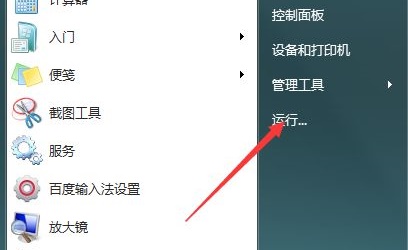
2. Geben Sie während des Betriebs „regedit“ ein und drücken Sie zur Bestätigung die Eingabetaste.
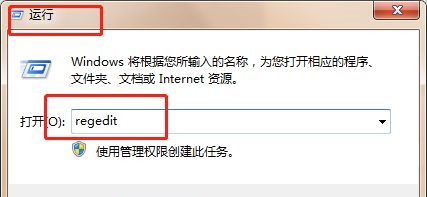
3. Geben Sie nacheinander „HKEY-LOCAL-MACHINE“ – „SOFTWARE“ – „Klassen“ ein
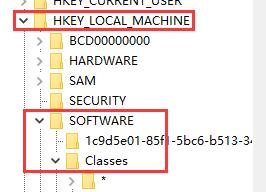
4. Suchen Sie dann den Pfad von „cplfileshellcpopencommand“ und doppelklicken Sie, um die Datei zu öffnen rechts, und setzen Sie „rundll32“ vor „Gesamten Inhalt löschen“, klicken Sie auf „OK“
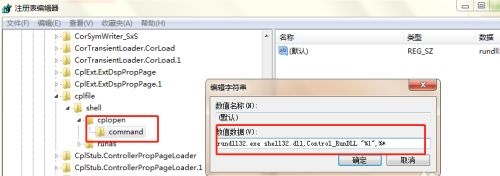
5. Gehen Sie dann zurück zu Datum und Uhrzeit, und Sie werden feststellen, dass wir Änderungen vornehmen können.
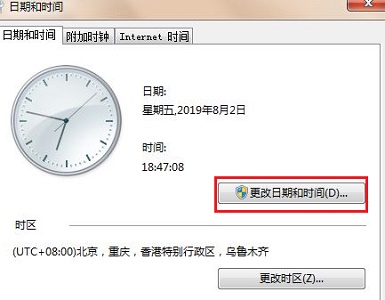
Das obige ist der detaillierte Inhalt vonSo lösen Sie das Problem der ungültigen Datums- und Uhrzeitänderung in Win7. Für weitere Informationen folgen Sie bitte anderen verwandten Artikeln auf der PHP chinesischen Website!

